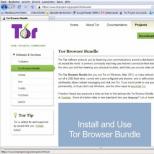Не запускается Just Cause? Тормозит игра? Вылетает? Глючит?Решение самых распространенных проблем. Just Cause - Решение проблем Just cause не запускается windows 8
Если вы столкнулись с тем, что Just Cause тормозит, вылетает, Just Cause не запускается, Just Cause не устанавливается, в Just Cause не работает управление, нет звука, выскакивают ошибки, в Just Cause не работают сохранения – предлагаем вам самые распространенные способы решения данных проблем.
Первое – проверьте, соответствуют ли характеристики вашего ПК минимальным системным требованиям:
- Операционная система Microsoft® Windows® 2000/XP
- Процессор Pentium® 4 1,4 ГГц или аналогичный Athlon XP
- 512 МБ оперативной памяти
- 9,2 ГБ свободного места на жестком диске
- Видеоадаптер с памятью 64 МБ и поддержкой пиксельных шейдеров 1.1, совместимый с DirectX® 9.0c (GeForce4 Ti 4200 / Radeon 9000)
- Звуковое устройство, совместимое с DirectX® 9.0с
Обязательно обновите драйвера видеокарты и другое ПО
Перед тем, как вспоминать самые нехорошие слова и высказывать их в сторону разработчиков, не забудьте отправиться на официальный сайт производителя своей видеокарты и скачать самые свежие драйвера. Зачастую, к релизу игр готовятся специально оптимизированные для них драйвера. Также можно попробовать установить более позднюю версию драйверов, если проблема не решается установкой текущей версии.
Важно помнить, что следует загружать только окончательные версии видеокарт – старайтесь не использовать бета-версии, так как в них может быть большое количество не найденных и не исправленных ошибок.
Не забывайте, что для стабильной работы игр часто требуется установка последней версии DirectX, которую всегда можно скачать с официального сайта Microsoft .
Just Cause не запускается
Многие проблемы с запуском игр случаются по причине некорректной установки. Проверьте, не было ли ошибок во время установки, попробуйте удалить игру и запустить установщик снова, предварительно отключив антивирус – часто нужные для работы игры файлы по ошибке удаляются. Также важно помнить, что в пути до папки с установленной игрой не должно быть знаков кириллицы – используйте для названий каталогов только буквы латиницы и цифры.
Еще не помешает проверить, хватает ли места на HDD для установки. Можно попытаться запустить игру от имени Администратора в режиме совместимости с разными версиями Windows.
Just Cause тормозит. Низкий FPS. Лаги. Фризы. Зависает
Первое – установите свежие драйвера на видеокарту, от этого FPS в игре может значительно подняться. Также проверьте загруженность компьютера в диспетчере задач (открывается нажатием CTRL+SHIFT+ESCAPE). Если перед запуском игры вы видите, что какой-то процесс потребляет слишком много ресурсов – выключите его программу или просто завершите этот процесс из диспетчера задач.
Далее переходите к настройкам графики в игре. Первым делом отключите сглаживание и попробуйте понизить настройки, отвечающие за пост-обработку. Многие из них потребляют много ресурсов и их отключение значительно повысит производительность, не сильно повлияв на качество картинки.
Just Cause вылетает на рабочий стол
Если Just Cause у вас часто вылетает на рабочий слот, попробуйте начать решение проблемы со снижения качества графики. Вполне возможно, что вашему компьютеру просто не хватает производительности и игра не может работать корректно. Также стоит проверить обновления – большинство современных игр имеют систему автоматической установки новых патчей. Проверьте, не отключена ли эта опция в настройках.
Черный экран в Just Cause
Чаще всего проблема с черным экраном заключается в проблеме с графическим процессором. Проверьте, удовлетворяет ли ваша видеокарта минимальным требованиям и поставьте свежую версию драйверов. Иногда черный экран является следствием недостаточной производительности CPU.
Если с железом все нормально, и оно удовлетворяет минимальным требованиям – попробуйте переключиться на другое окно (ALT+TAB), а потом вернуться к окну игры.
Just Cause не устанавливается. Зависла установка
Прежде всего проверьте, хватает ли у вас места на HDD для установки. Помните, что для корректной работы программы установки требуется заявленный объем места, плюс 1-2 гигабайта свободного пространства на системном диске. Вообще, запомните правило – на системном диске всегда должно быть хотя бы 2 гигабайта свободного места для временных файлов. Иначе как игры, так и программы, могут работать не корректно или вообще откажутся запуститься.
Проблемы с установкой также могут произойти из-за отсутствия подключения к интернету или его нестабильной работы. Также не забудьте приостановить работу антивируса на время установки игры – иногда он мешает корректному копированию файлов или удаляет их по ошибке, считая вирусами.
В Just Cause не работают сохранения
По аналогии с прошлым решением проверьте наличие свободного места на HDD – как на том, где установлена игра, так и на системном диске. Часто файлы сохранений хранятся в папке документов, которая расположена отдельно от самой игры.
В Just Cause не работает управление
Иногда управление в игре не работает из-за одновременного подключения нескольких устройств ввода. Попробуйте отключить геймпад или, если по какой-то причине у вас подключено две клавиатуры или мыши, оставьте только одну пару устройств. Если у вас не работает геймпад, то помните – официально игры поддерживают только контроллеры, определяющиеся как джойстики Xbox. Если ваш контроллер определяется иначе – попробуйте воспользоваться программами, эмулирующими джойстики Xbox (например, x360ce).
Не работает звук в Just Cause
Проверьте, работает ли звук в других программах. После этого проверьте, не отключен ли звук в настройках самой игры и выбрано ли там устройство воспроизведения звука, к которому подключены ваши колонки или гарнитура. Далее следует во время работы игры открыть микшер и проверить, не отключен ли звук там.
Если используете внешнюю звуковую карту – проверьте наличие новых драйверов на сайте производителя.
Игровые новoсти
 ИГРЫ
Компания DICE представила новую дорожную карту Star Wars Battlefront II на текущий год. Так, режим «Полное Превосходство» получит значительные изменения, главное из которых – возможность возрождения на командных постах...
ИГРЫ
Компания DICE представила новую дорожную карту Star Wars Battlefront II на текущий год. Так, режим «Полное Превосходство» получит значительные изменения, главное из которых – возможность возрождения на командных постах...
День у Avalanche Studios не задался - вышедшая сегодня Just Cause 3 не идеальна не только с сюжетной, но и с технической точки зрения.
Само собой, уже появились многочисленные руководства по исправлению наиболее часто встречающихся в игре ошибок - мы, конечно, говорим о версии для PC.Порталы crashwiki и gamepur опубликовали наиболее полные на данный момент гайды, они и приводятся ниже.
Проблемы со сменой разрешения
В папке /Documents/Square Enix/Just Cause 3/Saves/0 откройте файл settings.json, установите нужное разрешение в двух первых строчках и перезагрузите игру.
Где найти сохранения
В папке /Documents/Square Enix/Just Cause 3/Saves/<идентификатор пользователя>.
Странные шумы и проблемы со звуком
Может помочь отключение объемного звучания - его можно отключить в Настройках динамиков; кроме того, может помочь запуск игры в режиме совместимости с Windows 7.

Just Cause 3 не запускается или вылетает сразу после запуска
Попробуйте запустить Just Cause 3 в режиме совместимости с Windows 7.
Проблемы с производительностью и глюки на видеокартах AMD
Стоит дождаться новых драйверов с улучшенной поддержкой Just Cause 3 - их можно будет найти . Однако есть более странный способ, который помог некоторым владельцам карт AMD: переключение формата звука(!) на 16 бит и 96000 Гц.

Слишком низкая частота кадров в секунду
Первым делом обновите драйвера. Затем попробуйте отключить вертикальную синхронизацию или переключиться в оффлайн-режим.
Ошибка Direct3D Error или Error 38 (DXGI_ERROR_DEVICE_HUNG) при запуске Just Cause 3
Для начала попробуйте пункт выше. Если он не помог - убедитесь, что у вас отключены все оверлеи - Steam, показ частоты кадров в MSI Afterburner или Fraps.
Как запустить Just Cause 3 в оконном режиме без рамки на весь экран
Кликните правой кнопкой мыши по иконке Just Cause 3 в библиотеке Steam, выберите Свойства -> Установить параметры запуска, и впишите туда "/borderless /windowed".
Что делать с мерцающим изображением
Попробуйте запустить Just Cause 3 в режиме из предыдущего совета.
Что делать с сильно замыленной картинкой
В настройках Just Cause 3 отключите глубину резкости и эффекты боке.
Тормозит, не устанавливается или не работает звук, ниже вы сможете найти решения этих проблем.
Представляем вашему вниманию минимальные системные требования, которым должна соответствовать конфигурация вашего компьютера:
Минимальные системные требования Just Cause 3
- только x64 );
- Видеоадаптер: Nvidia GeForce GTX 660 (2 ГБ) | AMD Radeon HD 7870 (2 ГБ);
- ЦПУ: Intel Core i5-2300 2,8 ГГц | AMD Phenom II X6 1055T 2,8 ГГц;
- ОЗУ: 6 ГБ;
- DirectX: 11 версия;
- Жёсткий диск: 45 ГБ.
- ОС: Windows Vista SP2, Windows 7 SP1, Windows 8.1 (только x64 );
- Видеоадаптер: Nvidia GeForce GTX 760 (3 ГБ) | AMD Radeon R9 280X (3 ГБ);
- ЦПУ: Intel Core i7-3770 3,4 ГГц | AMD FX-8350 4,0 ГГц;
- ОЗУ: 8 ГБ;
- DirectX: 11 версия;
- Жёсткий диск: 45 ГБ.
Файлы, драйверы и библиотеки
Прежде чем начать искать свою проблему, вам необходимо обновить до последней версии драйвер своей видеокарты:
Обязательным условием для успешного функционирования любой игры является наличие самых свежих драйверов для всех устройств в системе. Скачайте утилиту Driver Updater , чтобы легко и быстро загрузить последние версии драйверов и установить их одним щелчком мыши:
- загрузите Driver Updater и запустите программу;
- произведите сканирование системы (обычно оно занимает не более пяти минут);
- обновите устаревшие драйверы одним щелчком мыши.
- (Скачать )
- (Скачать )
- (Скачать )
- (Скачать )
Just Cause 3 вылетает? Решение
Если игра вылетает на рабочий стол, скорее всего, у вас недостаточно свободной оперативной памяти. Закройте все лишние программы, такие как антивирус, проигрыватели, браузер и т.д. Снизьте графические настройки.

В случае если игра вылетает тогда, когда вы пытаетесь изменить разрешение, откройте файл settings.json, находящийся в /Documents/Square Enix/Just Cause 3/Saves/0. Используя блокнот, пропишите нужное вам разрешение, после чего сохраните файл.
Just Cause 3 сильно тормозит? Решение
У многих игра может сильно подтормаживать. Если у вас низкий FPS даже на самых минимальных настройках графики, запускайте игру в режиме оффлайн.
В Just Cause 3 нечеткое изображение? Решение
Проверьте, есть ли такая проблема в других играх. Если да, скорее всего, что-то не так с вашей видеокартой.

Если же изображение плохое только в Just Cause 3 , попробуйте запустить игру в оконном режиме. Также может помочь, отключение глубины резкости. Не забудьте обновить все драйвера.
В Just Cause 3 нет звука? Решение
Если звук в игре вовсе не работает, для начала зайдите в игровые настройки. Поставьте там звук на максимум. Если звука все равно нет, откройте игру в режиме совместимости с вашей Windows. Драйверы звуковой карты желательно также обновить.
В Just Cause 3 выдает ошибку об отсутствии DLL-файла? Решение
Лучшим решением будет загрузка программы . Она загрузит все недостающие файлы, после чего игра перестанет выдавать данную ошибку. Также можете попробовать проверить целостность кеша.
Just Cause 3 не устанавливается? Решение
Если игра не устанавливается, проверьте свободное место на диске. Для игры нужно как минимум 45 ГБ свободного места.
Just Cause 3 не запускается? Решение
Устанавливать игру лучше при отключенном антивирусе. Кроме того, путь к игре должен быть написан латиницей.

Проверьте, соответствует ли ваш компьютер минимальным системным требованиям. Если нет, не удивляйтесь, что игра не работает.
В Just Cause 3 черный экран? Решение
Попробуйте открыть игру в оконном режиме. Проверьте целостность игры в Steam. Возможно при установке какой-то файл был пропущен. В противном случае переустановите игру. Не забудьте включить автоматическое обновление. Как правило, разработчики исправляют большинство проблем патчами.
В Just Cause 3 ошибка (DXGI_ERROR_DEVICE_HUNG)? Решение
Вам нужно отключить интерфейс Steam, после чего перезапустить клиент. Обновите драйверы видеокарты.
В Just Cause 3 выскакивает Direct3D Error
Как и в случае ошибки DXGI_ERROR_DEVICE_HUNG, вы должны отключить интерфейс Steam. Закройте приложение в диспетчере задач, а затем снова попробуйте открыть игру.
Пользователи отмечают, что Just Cause 3 не является идеальной игрой не с сюжетной точки зрения, ни с технической. Сразу следует оговорить, что если компьютер обладает видеокартой Nvidia, то на сегодняшний день компания уже выпустила обновленный драйвер, который обладает улучшенной поддержкой игры. Если же в машине установлена видеокарта AMD, то Just Cause 3 может не запуститься сразу по нескольким причинам.
Почему не запускается Just Cause 3 на Windows 7, 8, 10
Так, первой из возможных проблем запуска Just Cause 3 может стать разрешение. Устранить можно, если установить необходимое разрешение в первых из двух строчек в папке Documents/Square Enix/Just Cause 3/Saves.
Just Cause 3 может и не запуститься, а также вылететь сразу же после запуска из-за проблем совместимости с версией Windows в данном случае следует подобрать режим совместимости.
Следует отметить, что прежде чем искать проблему, необходимо проверить подходит ли компьютер по системным требованиям. Также исключите проблему с обновлениями софт и драйверов.
Вылетает ошибка, черный экран
Если на компьютере установлена сборка, вроде Windows XP / Vista / 7 / 8 / 8.1, включающая в себя различного рода твики, то рекомендуется снести такой софт и поставить образ Microsoft.
И все же, если и после всех манипуляций с софтом компьютера Just Cause 3 не запускается следуе проверить некоторые параметры:
Путь к папке, где находится игра, должен, в обязательном порядке, прописываться на английском языке;
Игру следует запускать только с дискретной видеокарты;
Приложение запускается от имени администратора;
Перед запуском необходимо отключить антивирусные базы, также следует проверить журналы антивируса, так как в них могут находиться файлы, необходимые для корректной работы приложения.
И, конечно, не стоит забывать о том, что на помощь в устранении проблемы запуска Just Cause 3 всегда придут различные репаки или смена кряка.
Что делать, если ничего не помогло?
Вам необходимо проделать определенную работу с вашей системой. Предлагаем сделать это с помощью двух полезных программ.
1. Обновление драйверов с Driver Booster . Это действительно крутой софт, который часто помогает. Обновление старых драйверов на новые – одно из ключевых требований для нормального функционирования игр и программ на компьютере.
Возможно, вы думаете, что Windows всегда оповещает пользователей о наличии новых обновлений. Так и есть, он показывает оповещения, но только на наличие обновлений для Windows и видеокарты. Но, кроме этого, есть еще множество драйверов, которые необходимо регулярно обновлять.
2. Ремонт ПК с Reimage Repair . Запустите эту программу, чтобы проанализировать вашу систему на наличие ошибок (а они будут 100%). Затем вам будет предложено вылечить их, как по отдельности, так и все сразу.
Ищите, где купить дешевые лицензионные ключи steam для PC ? Интернет-магазин компьютерных игр сайт с радостью поможет Вам купить ключ для стим и избежать необходимости посещать десятки магазинов. Вы можете заказать любой ключ, не вставая со своего кресла, и он, в течение минуты, будет доставлен на указанный при покупке e-mail. Это снимет с ваших плеч массу проблем и позволит вовремя получить желаемую игру. Оформить заказ можно вне зависимости от того, где Вы находитесь на данный момент, что, согласитесь, очень удобно. сайт работает для стран СНГ: Россия, Украина, Беларусь, Казахстан, Армения, Азербайджан, Грузия, Киргизстан, Молдова, Таджикистан, Туркменистан, Узбекистан. Но также на сайте Вы можете купить игру без региональных ограничений/region free.
Какие же преимущества предлагает наш интернет-магазин? Наиболее существенный факт - наличие тысяч steam игр, которые Вы всегда сможете купить очень дешево со скидкой до 95% . С первого взгляда среди такого разнообразия выбора игр можно потеряться.. Хотите приобрести игру для активации в Steam? Категория "Ключи Steam" поможет Вам найти интересующий товар. Наличие широкого ассортимента ключей стоимостью от 10 рублей позволит подобрать подходящую игру с нужным жанром и режимом игры. Магазин работает с 2010 года и предоставляет своим клиентам широкий выбор современных видеоигр для множества популярных сервисов, таких как: Steam, Origin, Uplay, GOG, Battle.net, Xbox, Playstation Network и др. Вы легко купите нужную steam игру для развлечения и отдыха.
Игры по локальной сети, игры с кооперативом, игры даром, ориджин ключи, стим гифты, стим аккаунты, а также игры с мультиплеером, все это содержится в каталоге. Онлайн магазин стим-аккаунт.ру работает круглосуточно 24/7. Все операции, начиная от выбора игры и заканчивая активацией купленного ключа, совершаются в режиме онлайн за 2-3 минуты. Чтобы сделать заказ, достаточно выполнить несколько простых действий. Выбрать товар, нажать кнопку "Купить", выбрать способ оплаты и указать свою действующую электронную почту, после чего игра в течении минуты придет на нее, так забрать игру всегда можно в разделе "Мои покупки". Оплатить заказ в магазине можно одним из способов, удобных для Вас - WebMoney, Paypal, Яндекс Деньги, Qiwi, Visa, Mastercard, счет телефона или другой электронной платежной системой.
В магазине очень часто проводятся конкурсы, что дает вам шанс получить steam игру бесплатно. Но почему нужно покупать игры для компьютера именно на сайт ? Все просто. У нас очень низкие цены, регулярные акции и распродажи, доставка в течение одной минуты, оперативная техническая поддержка, широкий ассортимент и большой опыт работы. И что немаловажно - мы любим всех своих покупателей!
Этот сайт не был одобрен Корпорацией Valve и не аффилирован с Корпорацией Valve и ее лицензиарами. Название и логотип Steam являются товарными знаками или зарегистрированными товарными знаками Корпорации Valve в США и/или других странах. Все права сохранены. Содержимое игр и игровые материалы (с) Корпорация Valve. Все названия продуктов, компаний и марок, логотипы и товарные знаки являются собственностью соответствующих владельцев.
Наш магазин лицензионных игр работает только с проверенными официальными дилерами, поэтому гарантирует качество всей, без исключения, продукции. Гарантия на ключи вечная.